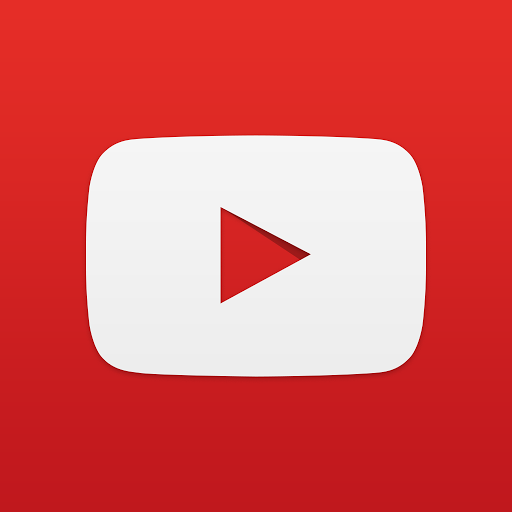
世界最大手の動画配信サイト「YouTube」ですが、最近ではYouTubeパートナープログラムを利用して億単位で稼いでいるYouTuber(ユーチューバー)も話題になっていますね。
そんな誰もが一度は利用したことがあるであろうYouTubeを、コマンド入力で便利に使う方法を紹介します。
どうも、リゲルです。
若い人を中心に大人気のYouTubeですが、これだけスマホが普及した現在では年齢問わず誰もが利用したことがあると思います。
YouTubeにアクセスして見なくても、ブログなどに埋め込まれていて自然とYouTube動画を見ているなんてことも多いと思います。
そんなYouTubeをPCで見る際に、キーボード操作でより簡単に操作する方法があることを知っていますでしょうか?
僕の周りでは意外と知らない人が多かったので、今回シェアしたいと思います。
早送りと巻き戻しと一時停止
興味のないシーンを飛ばしたい時や、もう一度見たいと思ったシーンへ戻るのに必須の「早送り」と「巻き戻し」。
更には「ちょっとタイム!」ってときに必要な「一時停止」。
これらをキーボード操作で行う方法がこちら。
早送り ⇒ キーボードの「L」
巻き戻し ⇒ キーボードの「J」
一時停止 ⇒ キーボードの「K」または「スペース」
マウスを使わなくてもキーボード操作一つで操作できるので、より快適に動画を見ることが出来ます。
音量調整
音量の調整もキーボード操作一つで可能です。
音量を5%上げる ⇒ キーボードの「↑」
音量を5%下げる ⇒ キーボードの「↓」
最初と最後に移動
動画の始まりに戻る操作と終わりに進む操作。
最初に戻る ⇒ キーボードの「fn+←」
最後に進む ⇒ キーボードの「fn+→」または「0」
特定の位置に移動
動画の特定の位置まで移動することもキーボード操作で可能です。
10%の位置まで移動 ⇒ キーボードの「1」
20%の位置まで移動 ⇒ キーボードの「2」
以降90%の「9」まで同じように数字を入力すれば移動します。
まとめ
このように簡単なキーボード操作だけで様々な操作が出来ることは案外知られていないようですが、あなたは知っていましたか?
知っている人からすれば常識ですが、知らなかった人は試しに使ってみてはいかがでしょうか。
動画LIFEが更に快適になるかもしれませんよ!
コメント
この記事へのトラックバックはありません。
Copyright © WebでストレスフリーLifeを目指すリゲルのブログ All rights reserved.





 当サイトでアクセスの多いメルカリ情報記事をまとめました。どうぞご覧あれ。
当サイトでアクセスの多いメルカリ情報記事をまとめました。どうぞご覧あれ。 梱包材は同じショップで揃えています。ここは材質も良く、まとめて買えば送料も無料でおすすめです!ご参考にどうぞ。
梱包材は同じショップで揃えています。ここは材質も良く、まとめて買えば送料も無料でおすすめです!ご参考にどうぞ。


この記事へのコメントはありません。